Win8.1专业版系统下取消局域网访问密码操作方法
Win8.1专业版系统下取消局域网访问密码操作方法由系统天地率先分享!
在win8.1专业版系统下办公室室内的局域网应用是很普遍的了吧,网内有多台电脑互相接成的计算机组,在局域网下,用户可以真正实现文件管理、应用软件共享、打印机共享等,让资源得到有效的利用,对于大家来说是很方便的事情。但Win8.1专业版系统下有用户在局域网下访问其中一台计算机的时候提示局域网访问需要密码我们可以通过以下的操作来取消。
1、按下“Win+X”快捷键,从弹出的快捷菜单中点击“运行”命令,打开系统运行对话框,在其中输入“secpol.msc”命令。
2、展开系统本地安全策略控制台,将鼠标定位在“安全设置”→“本地策略”→“安全选项”节点上,找到该节点下的“网络访问:本地账户的共享和安全模型”选项。
3、用鼠标双击该选项,在其后界面中选中“经典—对本地用户进行身份验证,不改变其本来身份”选项,确认后保存设置操作。
4、回到前面窗口,再打开“账户:使用空密码的本地账户只允许进行控制台登录”选项设置框,选中“已禁用”选项,单击“确定”按钮退出设置对话框。
Win8.1专业版系统下访问局域网需要密码是用户对局域网访问权限设置了密码,用户需要对系统进行安全策略配置,才能直接发开共享文件。
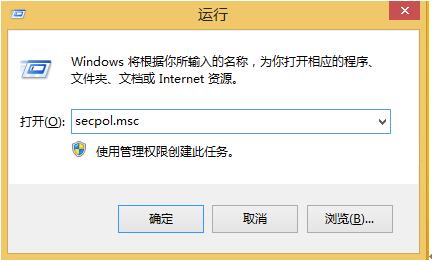

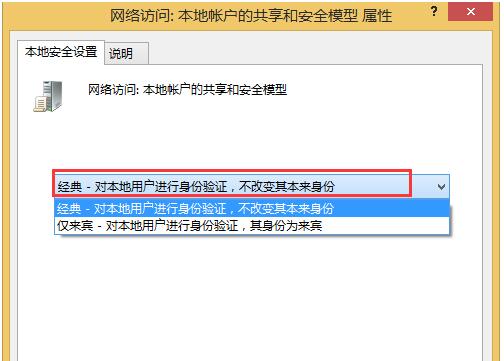










 苏公网安备32032202000432
苏公网安备32032202000432